[视频]WPS Word 2016 如何设置表格内容上下左右居中
关于唐嫣WPS Word 2016 如何设置表格内容上下左右居中,期待您的经验分享,你是我的宝贝,你是我的花,谢谢你对我的帮助!
更新:2024-03-01 14:04:16头条经验
来自猎聘https://www.liepin.com/的优秀用户哲学怪人,于2018-08-16在生活百科知识平台总结分享了一篇关于“WPS Word 2016 如何设置表格内容上下左右居中女巫”的经验,非常感谢哲学怪人的辛苦付出,他总结的解决技巧方法及常用办法如下:
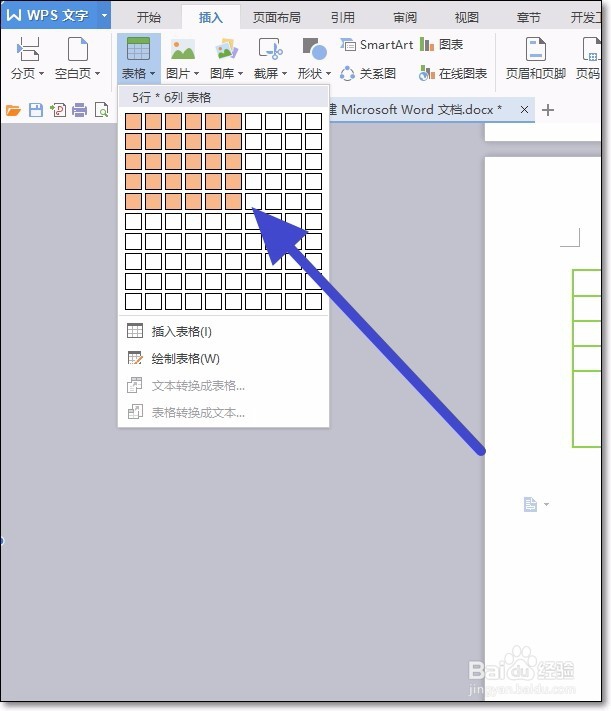 [图]2/6
[图]2/6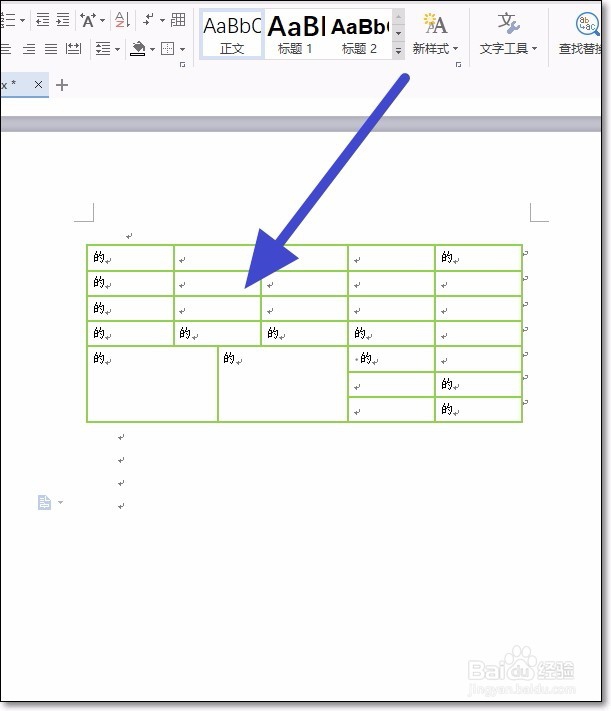 [图]3/6
[图]3/6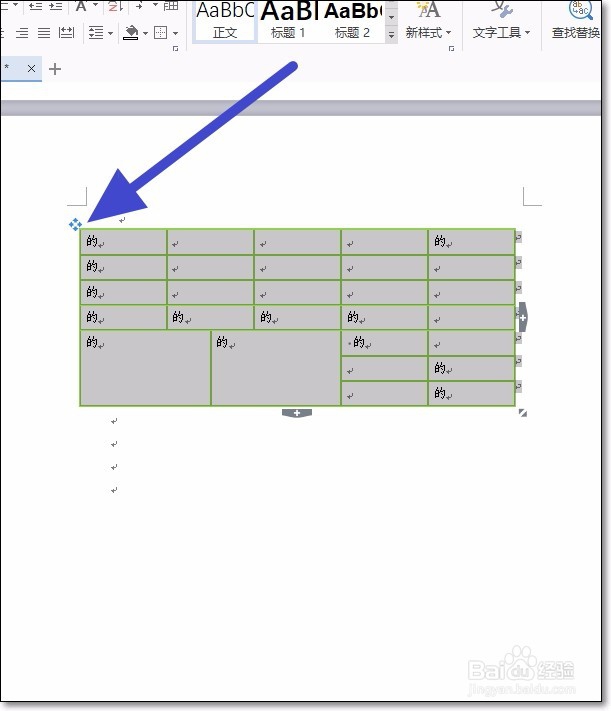 [图]4/6
[图]4/6 [图]5/6
[图]5/6 [图]6/6
[图]6/6 [图]
[图]
办公软件在我们的日常工作中扮演着重要的角色,为我们的工作提供了极大的便利,提高了我们的工作效率!下面就详细的告诉小伙伴们,WPS Word 2016 如何设置表格内容上下左右居中显示?
工具/原料
电脑WPS Word 2016方法/步骤
1/6分步阅读首先我们打开word文档,在文档中创建一个表格。
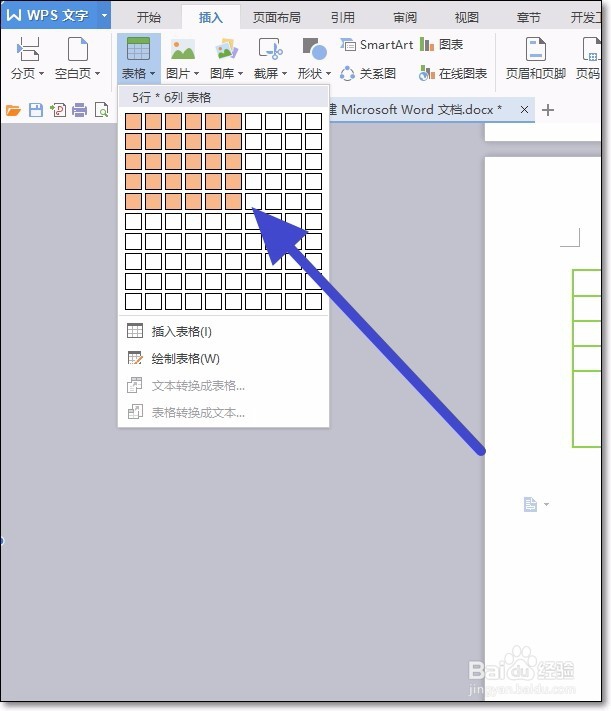 [图]2/6
[图]2/6接着我们在表格的单元格中输入内容,可以看到内容都是在左边显示的。
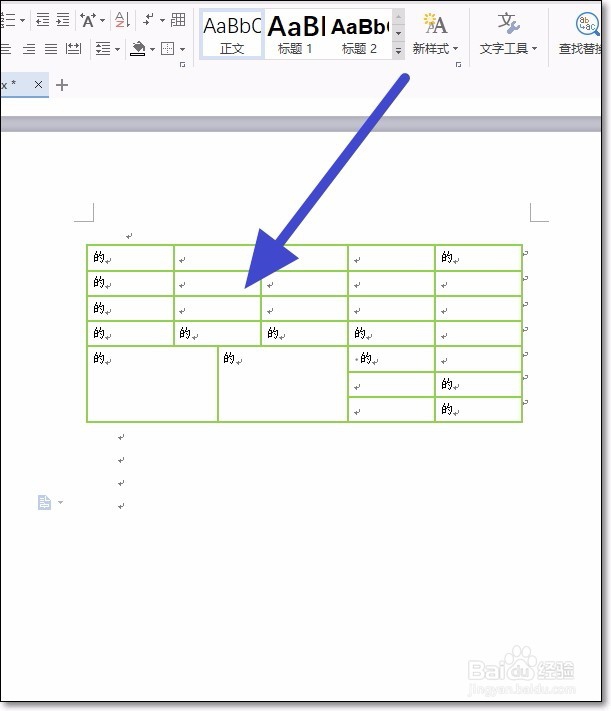 [图]3/6
[图]3/6我们点击表格左上角的全部选中按钮,来选中整个表格。
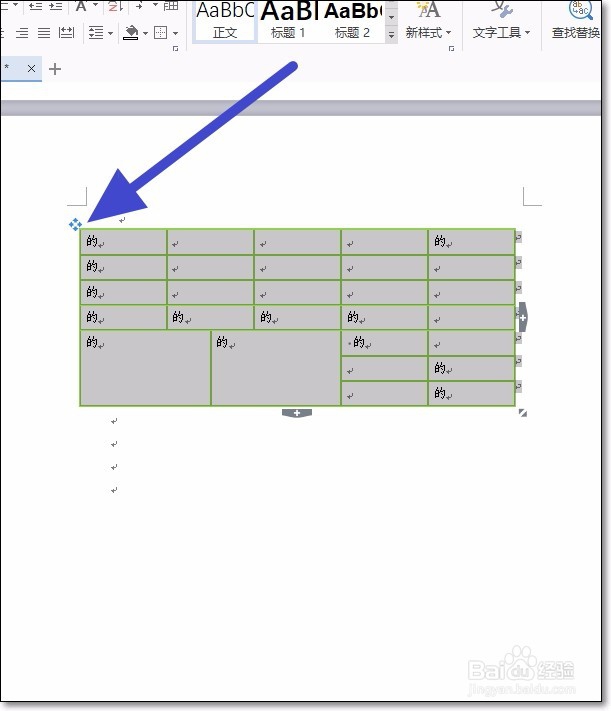 [图]4/6
[图]4/6选中整个表格之后,我们点击鼠标右键,选择单元格对齐方式。
 [图]5/6
[图]5/6在单元格对齐方式中,我们选择中间的上下左右居中按钮。
 [图]6/6
[图]6/6接着我们就可以看到表格中的内容都上下左右居中显示了。
 [图]
[图]时尚/美容经验推荐
- Q华为手机电池寿命怎么查
- Q精选怎样瘦腿才是最快方法
- Q如果朋友圈一条线是屏蔽了还是删除了
- Q有办法学生瘦脸的最快方法
- Q如何选择如何瘦肚子:怎样快速瘦肚子
- Q关注淑女怎样扎出小清新发型
- Q有了解瑜伽入门动作图片教程
- Q听说怎样让脸变白
- Q多久领带打结详解
- Q哪儿正确的淡妆化妆步骤-怎样画淡妆
- Q告知中国护肤品十大品牌排行榜
- Q哪儿全球护肤品十大排名,买得起的大牌必须...
- Q帮助下牛仔阔腿裤搭配什么鞋
- Q是什么中国护肤品十大品牌排行榜
- Q要怎么夏天穿内衣很热怎么办
- Q帮忙全球十大护肤品排行榜,十款性价比高的...
- Q哪儿怎样快速瘦肚子
- Q该不该女士黑色风衣搭配
- Q热点怎么瘦大腿和屁股
- Q[视频]有没有苹果平板怎么调横竖屏
- Q[视频]微博账号怎么注销
- Q[视频]支付宝如何进行大学生认证
- Q[视频]有没有苹果平板怎么调横竖屏
已有 63620 位经验达人注册
已帮助 227160 人解决了问题


